 0
0Ландшафтный дизайн и экстерьер в 3ds Max
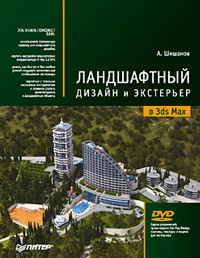
Андрей Шишанов
Ландшафтный дизайн и экстерьер в 3ds Max
Введение
Испокон веков люди нуждались в жилищах и занимались их строительством. Сначала использовались естественные образования вроде пещер или лесных завалов. Затем человек стал строить сам. Простейшие шалаши и землянки постепенно превращались во все более комфортные и продуманные постройки, иногда в несколько этажей. С некоего периода уже невозможно стало строить «на глазок» – пришло время предварительного проектирования. Возможно, сначала план будущего здания чертился углем на стене или палочкой на песке, затем стилусом на папирусе. Потом пришло время бумаги и кульманов. С бурным ростом компьютерных технологий появились новые возможности, поднявшие труд дизайнеров и архитекторов на качественно новую ступень. Специализированные программы для архитекторов и раньше были активно востребованы и популярны, но сейчас, когда высокие технологии пришли в массы, эти программы переживают второе рождение и настоящий бум. Программные продукты вроде ArchiCAD или Chief Architect – очень удобный инструмент для архитекторов, но он практически бесполезен для конечного потребителя-заказчика. Заказчик хочет видеть, как будет выглядеть его дом или участок, не в линиях чертежей или планов, а «как на фотографии». Фотографии того, чего еще нет в жизни. И тут на первый план выходят «фотоаппараты будущего» – программы трехмерной презентации. Их достаточно много. Не буду перечислять их и заниматься сравнением. Отмечу лишь, что для решения этих задач как нельзя лучше подходит 3ds Max: имея CAD-овскую основу, то есть практически все средства для точного построения архитектурной модели, программа в первую очередь ориентирована именно на создание красивой картинки-презентации, включая возможность построения целых поселков и городских районов среди лесов и парков, часто анимированных для более сильного рекламного воздействия на потенциального покупателя. Это вовсе не означает, что, решая задачи архитектурного и ландшафтного моделирования, можно обойтись только данной программой. Наоборот. Для реализации всей глубины замысла потребуются несколько различных программ, а зачастую еще и с десяток подключаемых модулей. Здесь вполне уместным будет выражение «каждому свое»: для черчения использовать, например, AutoCAD, для архитектурного проектирования – ArchiCAD, для презентации и анимации – 3ds Max, для создания растительности – Onyx Tree, для видеомонтажа – Adobe Premiere Pro или Fusion, и так далее. Архитектурная презентация – одна из самых сложных по реализации задач как по уровню требуемых знаний, так и по требовательности к графическим пакетам и компьютерным мощностям. Но сегодняшние реалии рынка компьютерной графики и прогнозы его развития позволяют с уверенностью утверждать, что за компьютерной архитектурной презентацией большое будущее.
Для кого предназначена книга
Цель этой книги – помочь начинающим пользователям, которые знакомы с интерфейсом 3ds Max и имеют начальные навыки моделирования, научиться с помощью несложных инструментов и приемов строить архитектурные и ландшафтные объекты, создавать растительность и высаживать ею целые массивы, правильно текстурировать и освещать, а в конечном итоге заставить все это ожить в анимированном презентационном ролике. Издание не описывает интерфейс 3ds Max и инструменты моделирования: предполагается, что читатель уже знаком с ними. Материал изложен в виде очень простых примеров, позволяющих понять суть основных процессов, и специально лишен описания трудоемких решений, которые необходимо осваивать самостоятельно по специализированной литературе для повышения мастерства. Основная задача книги – рассказать начинающему пользователю об основных принципах решений задач, возникающих при ландшафтном моделировании, и научить применять их творчески в дальнейшем для создания качественных изображений экстерьера.
В книге описываются методика применения подключаемого визуализатора V-Ray 1.5 SP2, работа с большими массивами моделей и текстур, оптимизация ресурсов компьютера для наибольшей результативности, а также представлена информация о том, как работать со звуковым сопровождением и визуальными спецэффектами.
Начинающие визуализаторы ландшафтной архитектуры и архитекторы, желающие показать свое творение во всей красе, надеюсь, найдут в этой книге полезную для себя информацию, которая позволит сократить время от замысла проекта до его воплощения до минимума.
К книге прилагается DVD, который поможет более полно воспринять рассмотренный в ней материал. Диск содержит сцены описанных в книге упражнений, триал-версию 3ds Max 2009 Design, подборку различных текстур и моделей для экстерьера, подключаемые модули, сценарии и др. Обратите внимание, что для открытия всех файлов сцен у вас должен быть установлен подключаемый визуализатор V-Ray 1.5 SP2 (который, кстати, тоже есть на DVD).
Примечание
По ходу изложения я буду приводить ссылки на диск, где можно найти тот или иной файл, плагин или сценарий. У DVD есть программа-оболочка с разделами, по которым все содержимое и распределено. Однако я буду давать ссылки не на эти разделы, а на «физические» папки, которые отображаются при открытии DVD менеджером файлов (например, банальным Проводником или Total Commander). Навигация по разделам оболочки описывается в самой оболочке (раздел Описание диска).
Требования к аппаратным ресурсам
3ds Max – программа, которая, как правило, всегда отличалась не слишком завышенными требованиями к ресурсам компьютера по сравнению с предлагаемыми ею возможностями. Но для визуализации экстерьера это правило уже не действует. Невозможно построить сцену, состоящую из миллионов, а нередко и миллиардов полигонов с сотнями деревьев и тысячью деталей, на слабом компьютере. Поэтому компьютер должен соответствовать решаемым задачам.
На что следует обратить внимание в первую очередь?
На оперативную память. Огромные объемы текстур и прокси-моделей требуют максимального объема качественной оперативной памяти. 4 Гбайт памяти можно считать необходимым минимумом, 8 Гбайт очень и очень желательны. Вообще-то, предпочтительно и еще больше, но пока производители не могут предоставить нам такую роскошь, поэтому приходится рассчитывать только на этот объем, оптимально строя сцену и расходуя ресурсы. Экономить на памяти не нужно: она должна быть высококачественной, лучше в «китовом» наборе, в котором фирма-производитель подобрала две планки по идентичности параметров.
Следующий важный элемент – процессор. Сейчас в ассортименте и по доступной цене предлагаются четырехъядерные процессоры от фирм Intel и AMD. Выбор конкретной модели и производителя зависит от ваших финансовых возможностей и предпочтений. Замечу только, что просчет сложных трехмерных сцен на таком процессоре значительно сократит время ожидания окончания рендеринга. Нередко практикуемый (а зачастую и предусмотренный фирмой-производителем) разгон процессора (повышение его производительности) также позволяет сокращать время ожидания окончания рендеринга иногда до 25–30 %, а то и больше. Особенно это актуально при создании анимационных презентаций. Но в этом случае обязательно нужно применить дополнительное качественное охлаждение как процессора (например, кулерами от известной фирмы Zalman), так и корпуса.
Видеокарта также занимает не последнее место в списке требований. Ведь придется обрабатывать и выводить на экран гигантское количество полигонов. Профессиональные видеокарты достаточно дороги для рядового пользователя, поэтому чаще всего выбор останавливается на топовых игровых аналогах. Из имеющихся на сегодняшний день можно смело рекомендовать видеокарты класса ATI Radeon HD 4850 и GF 9800 GTX или GTX 295, желательно с 1 Гбайт видеопамяти на борту – это позволит интерактивно отображать большее количество текстур в сцене. Хотя, честно говоря, игровая видеокарта предназначена все же совсем для других задач, и ее мощность, активно используемая в играх, зачастую бездействует в профессиональных приложениях. Поэтому по возможности лучше провести эксперимент: сравнить в реальной работе в 3ds Max на загруженной сцене топовую дорогую модель и доступное решение из среднего диапазона. Возможно, проявившаяся разница покроет потраченные средства (если вы к тому же еще и не любитель компьютерных игр на досуге).
Все остальные компоненты: материнская плата, блок питания, система охлаждения и прочее – должны быть рассчитаны на стабильную, беспрерывную работу в течение длительного времени – иногда недель и даже месяцев.
Особенно внимательно следует отнестись к блоку питания. Обычно неопытный пользователь покупает готовый корпус со встроенным блоком питания, забывая, что из экономии такие корпуса обычно комплектуются дешевыми и маломощными блоками. А уже одна видеокарта последнего поколения не только требует отдельного шлейфа питания, но и потребляет до 250 Вт электроэнергии – столько же, сколько буквально пять-шесть лет назад потреблял весь компьютер. Поэтому на блоке питания ни в коем случае нельзя экономить. Стоит обратиться к решениям от таких известных брендов, как Chieftec, Zalman, Thermaltake, Cooler Master. Для мощного компьютера очень желателен блок питания не менее 750 Вт с гарантированным током по 12-вольтовой шине не менее 18–20 А.
Очень внимательно необходимо отнестись также к системе охлаждения. Большое количество тепловыделяющих частей компьютера (процессор, видеокарта, элементы материнской платы), будучи расположенными в маленьком дешевом корпусе со множеством плохо уложенных шлейфов, могут доставить вам немало хлопот нестабильной работой, а нередко и выходом из строя. Поэтому крайне желательно приобрести большой корпус, предназначенный для серверов. Такие корпуса производят многие фирмы, но наибольшее распространение у нас получили Chieftec и Thermaltake. Удобное расположение элементов, продуманный доступ к обслуживанию и хорошая проточная вентиляция позволят прослужить вашему компьютеру долгую жизнь, радуя вас стабильной работой в любой климатической зоне.
Ну и наконец монитор. Поскольку придется работать с огромными по масштабу и количеству деталей сценами, лучше остановить свой выбор на экранах большого формата. Примерно 21" и более. Особенно это актуально для программ нелинейного видеомонтажа наподобие Adobe Premiere. Но следует помнить, что TFT-мониторы в силу своих технических особенностей потребляют значительную часть ресурсов видеокарты, в отличие от ЭЛТ-мониторов – иногда до 15–20 %. Поэтому здесь нужно найти разумный баланс между мощностью видеокарты и размером диагонали монитора. При выборе монитора следует внимательно отнестись к размеру пиксела (чем он меньше, тем более четким и менее зернистым будет изображение), а также к типу матрицы. Для серьезной работы с графикой лучше выбрать матрицу типа S-IPS. Еще один параметр монитора – время отклика матрицы. Однако оно критично для просмотра видеофильмов или для динамичных компьютерных игр. Для работы в 3ds Max время отклика имеет второстепенное значение. Поэтому лучше обратить взор к более медленному, но качественному экрану с правильной передачей цветов и их оттенков. Монитор желательно выбирать в магазине, среди нескольких включенных образцов, чтобы выбрать наилучший по равномерности подсветки и отсутствию битых пикселов: даже у самых дорогих моделей от именитых производителей эти показания разнятся у каждого конкретного аппарата. Из наиболее распространенных на нашем рынке моделей самыми качественными (хоть и недешевыми) решениями представлены фирмы NEC, Apple и EIZO.
И последний, маленький по размерам, но не по значению элемент – мышь. Появившиеся в последнее время высокоточные лазерные мыши как нельзя лучше подходят для требующей точности работы в среде трехмерной графики. С увеличением диагонали монитора чувствительность мыши в 1200 dpi будет совсем не лишней. Очень важно, чтобы мышь идеально подходила вашей руке по эргономике, поскольку работать придется со множеством мелких деталей, а лишнее неосторожное (иногда незамеченное) движение может привести к неприятным казусам. Не являются разумным решением для наших задач беспроводные мыши. Их точность и чувствительность достаточны для работы в текстовых редакторах и для интернет-серфинга, но при высокоточной работе в сложной сцене они доставят больше хлопот, чем удовольствия. Желателен также коврик для мыши. Хотя коврики были предназначены для мышей с шариком внутри, а с появлением лазерных и оптических практически вышли из употребления, однотонная равномерная поверхность отражения, в отличие от неоднородного покрытия стола, только добавит стабильности вашим движениям.
Если работа предполагает большие объемы и сжатые сроки, то имеет смысл подумать о приобретении второго компьютера. Его предназначение – визуализация готовых частей сцены, пока вы продолжаете работу на другом компьютере. Экономится масса времени: нет необходимости сидеть сложа руки, дожидаясь окончания вычислений, которые бывают достаточно продолжительными. Видеокарта на этом компьютере может быть совсем простенькая – исключительно для отображения происходящих процессов. Ну и желательно укомплектовать его вторым, можно недорогим, монитором. Хотя все современные мониторы и поддерживают подключение двух и более компьютеров и достаточно просто нажать соответствующую кнопку для смены процессов, все же наличие независимого, отдельного монитора для второго компьютера сделает работу более комфортной.
Архитектурные организации или небольшие творческие коллективы могут приобрести дополнительно мощный общий сервер, куда сотрудники отправляют для визуализации готовые сцены.
Чтобы рационально использовать рабочее время и сократить сроки исполнения проекта, необходимо также хорошо организовать рабочее место. Это немаловажный фактор для продуктивной работы.
Организация рабочего пространства
Во время работы над сложным архитектурным проектом или ландшафтным моделированием придется иметь дело с большим объемом информации – модели, текстуры, прокси-объекты и сами файлы сцены. Причем в процессе работы этот объем множится с невероятной скоростью и велика вероятность запутаться и потерять драгоценное рабочее время в поисках нужной текстуры или модели, которую «куда-то положил». Чтобы избежать подобной ситуации, рекомендуется назначить на отдельном диске, например D:, специальный каталог проекта.
Внимание!
Нежелательно хранить подобную информацию на диске С:, который предназначен для операционной системы и используемых программ. К тому же при переустановке операционной системы иногда приходится прибегать к радикальному средству – форматированию диска. При этом можно форматировать только раздел С: без опасности потерять необходимые данные и библиотеки, расположенные в разделе D:.
Создайте один общий каталог для хранения материалов и текстур. Например, он будет называться Материалы и модели. В этом каталоге создаются дополнительные папки, разбитые по категориям (рис. 0.1).
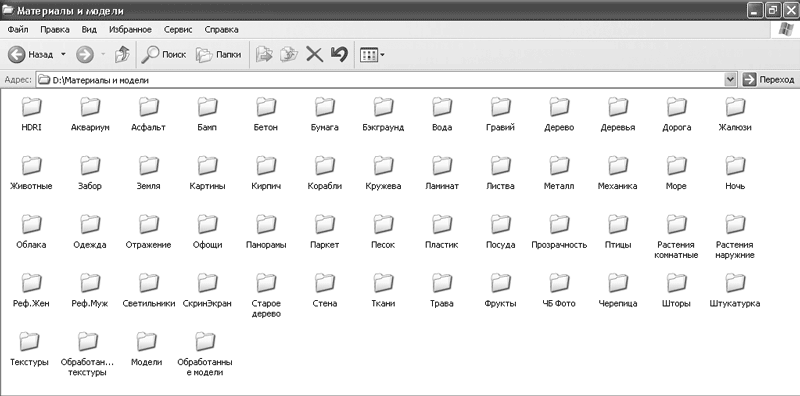
Рис. 0.1. Создание рабочих папок
Например, в папке Материалы собираются все растровые карты, применяемые в работе до их обработки под конкретные задачи. 3ds Max все используемые текстуры загружает непосредственно в оперативную память. Например, текстура объемом 2 Мбайт будет расходовать 2 Мбайт оперативной памяти. При построении же архитектурных сцен чаще всего их будет видно с достаточно большого расстояния, и нет необходимости, скажем, для текстурирования крыши здания на третьем плане применять текстуру большого размера. Логично «ужать» ее в Photoshop или SmartSaver до небольшого объема. И эту, приготовленную для применения, текстуру хранить уже в другой папке – Обработанные текстуры.
Примерно по тому же принципу нужно отнестись и к моделированию. Нет никакой необходимости детально моделировать здание или элементы архитектурных форм в общей сцене всего проекта. Лучше это делать в отдельных сеансах работы и в новых сценах, а потом по мере готовности добавлять в общий проект командой Merge (Присоединить), причем на заднем плане размещать модели с гораздо меньшей детализацией. И для этих «ужатых» моделей архитектурных элементов и растительности создать отдельные папки. Таким образом, ресурсы компьютера будут распределены на несколько сеансов и позволят работать максимально комфортно.
Так же распределите по своим папкам и другие составляющие сцены. Тогда ничего не затеряется, и работа не будет отягощена ненужными поисками нужных элементов. Все будет под рукой на своих местах.
Если же вы используете еще один компьютер или у вас корпоративная сеть, то идентичный каталог папок имеет смысл создать и на других компьютерах или серверах. Тогда при визуализации проекта сцена будет считывать файлы из одноименных папок без появления окна предупреждения о недостающих текстурах. Заодно продублируется каталог проекта и сохранится проделанная работа. Если один из компьютеров по техническим причинам даст сбой, то резервное копирование файлов на другом компьютере поможет избежать неприятных последствий.
Глава 1
Подготовка к построению ландшафта
Любая архитектура, будь то здание или малая архитектурная форма, возводится на земле, то есть на ландшафте. В зависимости от местности это может быть равнинный, холмистый или горный ландшафт, с возвышенностями и водоемами, скальными выступами и береговой чертой моря. Задача при построении такого ландшафта – выбрать правильный способ моделирования, чтобы максимально сэкономить ресурсы и дифференцированно смоделировать весь объем ландшафта с необходимой детализацией. Есть достаточно много путей смоделировать ландшафт, включая использование специального программного обеспечения вроде ProSite или подобных ему программ. Но наша задача – строить по возможности всё в 3ds Max, тем более что в нем достаточно много подходящих для этой цели инструментов и способов. Давайте рассмотрим некоторые из них, а потом выберем наиболее подходящий для наших задач.
Для начала рассмотрим небольшой гипотетический план местности, представленный в виде изолиний с картой высот (рис. 1.1).
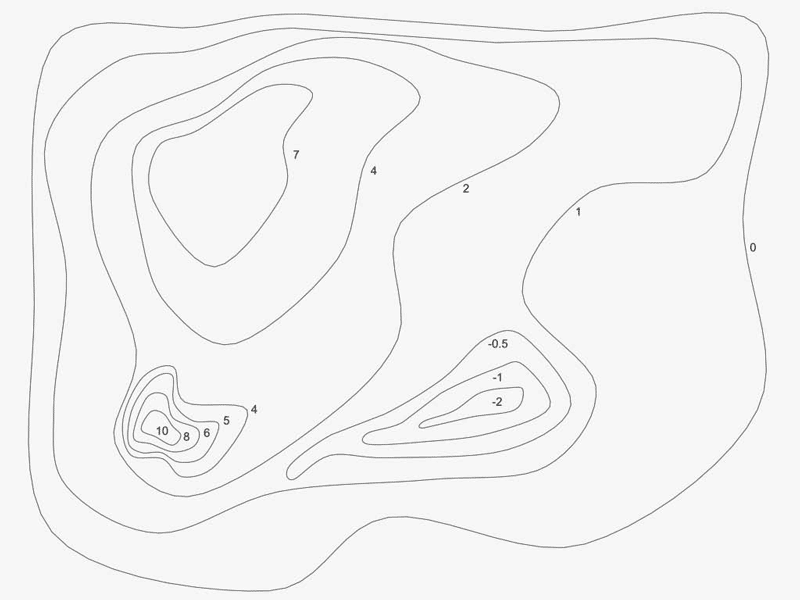
Рис. 1.1. Чертеж местности в изолиниях
Оговорюсь сразу: мы не будем строить точный геодезический план местности, в наш круг задач это не входит. Наша задача – сделать местность узнаваемой. Ведь мы делаем архитектурную презентацию зданий, по большому счету – красивую картинку для потенциального клиента. И небольшие неточности в ландшафте вполне допустимы. Поэтому уровень детализации должен быть умеренным, чтобы создаваемая сетка не была слишком емкой по требованиям к компьютерным ресурсам. Они нам еще понадобятся в дальнейшем.
Создадим модель ландшафта одним из способов – выдавливанием сетки с помощью модификатора Displace Mesh (Смещение поверхности). Для этого нам понадобится растровая карта высот – ее мы сделаем в программе Photoshop. Принцип работы этой карты несложен: черный цвет соответствует нулевой отметке высоты, белый – максимальному уровню подъема, градиент от черного к белому – переходу между высотами. Но нам необходимо привязаться к реальным, указанным на чертеже размерам. Поэтому для начала давайте создадим в 3ds Max новую сцену и выставим в ней масштаб нашего проекта. В зависимости от проекта это могут быть и миллиметры, и сантиметры, и метры. В данном случае выставим масштаб в сантиметрах.
Выполните команду меню Customize → Units Setup (Настройки → Установка единиц). В окне Sistem Unit Setup (Установка системных единиц) выберите сантиметры (рис. 1.2). В этом масштабе будет сохраняться и экспортироваться сцена. В области Display Unit Scale (Отображение единиц масштаба) окна Units Setup (Установка единиц) также выставьте сантиметры. В сантиметрах будут отображаться все цифровые значения объектов в сцене.
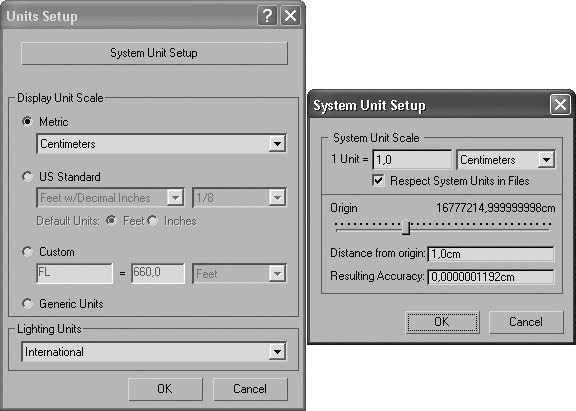
Рис. 1.2. Установка единиц измерения
Следующий этап – построение собственно самой сетки, из которой будет выдавливаться ландшафт. Необходимо соблюсти пропорциональность создаваемой сетки с имеющимся в нашем распоряжении чертежом. В данном случае это изображение 768 х 1024 пикселов. Значит, и сетка должна быть создана в тех же пропорциях.
Возьмите объект Plane (Плоскость) из Standart Primitives (Стандартные примитивы). Задайте 768 см по длине и 1024 см по ширине объекта (поля Length (Длина) и Width (Ширина) в свитке Parametres (Параметры)). Количество сегментов по длине (поле Length Segs) установите 30 единиц, по ширине (поле Width Segs) – 40 единиц (рис. 1.3). Сильно усердствовать тут не обязательно: нужную плотность сетки будете добавлять по мере необходимости в местах скопления мелких деталей. Разбить сетку на более мелкие сегменты вам понадобится для дальнейшей «ручной» доводки созданного объекта. Конвертируйте полученный объект в редактируемый полигон, щелкнув на объекте правой кнопкой мыши и выполнив команду контекстного меню Convert To → Convert To Editable Poly (Конвертировать в → Конвертировать в редактируемый полигон).
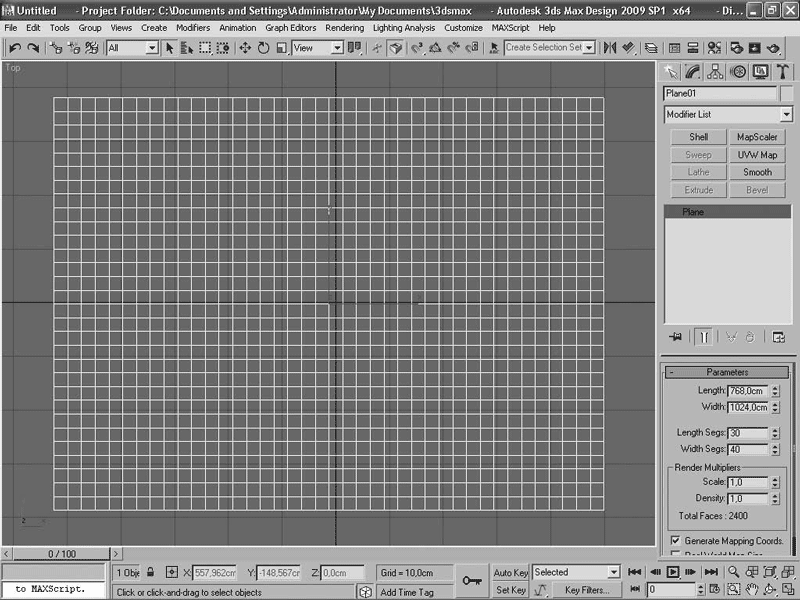
Рис. 1.3. Создание заготовки ландшафта
Следующий этап – изготовление карты выдавливания в программе Photoshop. Придется запустить на компьютере сразу две программы – 3ds Max и Photoshop, – чтобы интерактивно наблюдать за результатом и вносить необходимые поправки.
Создайте новый документ (рис. 1.4) размером 768 х 1024 пикселов; из вариантов Color Mode (Модель цвета) выберите Grayscale (Шкала яркости): создаваемое изображение нам необходимо в оттенках черного и белого, цвет нам совсем не нужен, и это позволит сделать карту менее требовательной к ресурсам компьютера.
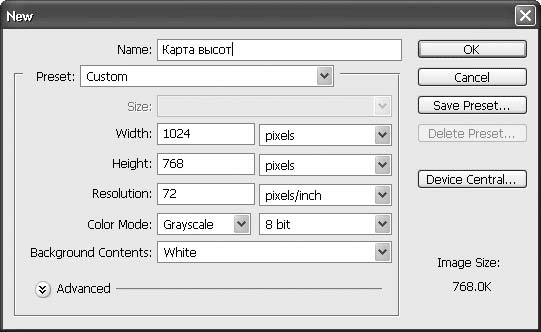
Рис. 1.4. Создание заготовки карты высот
Теперь загрузим изображение чертежа и положим его вторым слоем, чтобы можно было рисовать, ориентируясь на контуры изолиний.
DVD
Файл чертежа – Карта высот.jpg – находится на диске в директории Examples\Сцены\Глава 1.
Откройте файл чертежа и клавиатурной командой Ctrl+A выделите весь объект (рис. 1.5). Эту операцию можно произвести и с помощью команды меню Select → All (Выделить → Все).
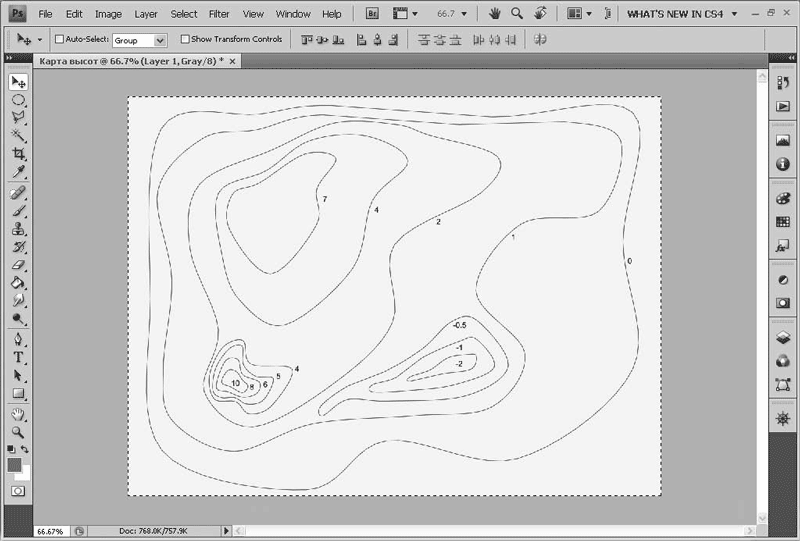
Рис. 1.5. Выделение изображения чертежа
Скопируйте выделенное изображение в буфер обмена командой Edit → Copy (Правка → Копировать) или клавиатурной комбинацией Ctrl+C. Закройте без сохранения ненужный более документ и перейдите в изображение заготовки карты высот. Командой Edit → Paste (Правка → Вставить) наложите изображение из буфера обмена на чистый белый лист, на котором мы будем рисовать. Откройте палитру Layers (Слои) и уменьшите прозрачность слоя до 25 % (рис. 1.6).

Рис. 1.6. Уменьшение прозрачности слоя
Сделайте активным слой Background. На этом слое мы будем рисовать карту высот, при необходимости уменьшая прозрачность верхнего слоя с контурами высот для коррекции рисунка. Приступим.
Как вы помните, чистый черный цвет – это нулевая отметка высоты. Белый – максимальная высота. Выберите инструмент Lasso (Лассо) (или любой другой удобный для вас инструмент) и обведите наружный контур кривой высот. Не старайтесь делать это очень точно: все равно потом придется применять размытие и ручную доработку кистью. Замкните выделение и залейте полученную область светло-серым цветом (RGB 190:190:190) (рис. 1.7).
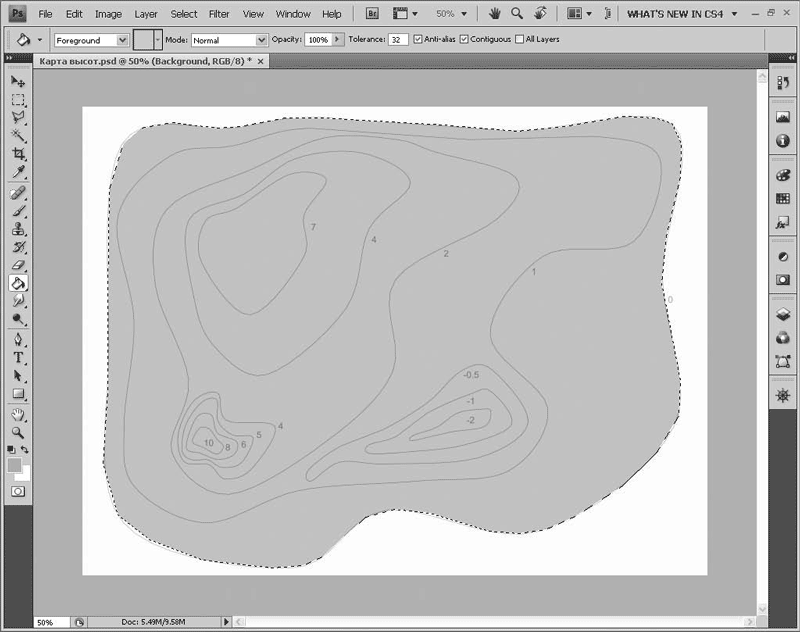
Рис. 1.7. Заливка первого выделенного контура
Примечание
Мы специально рисуем негативом, чтобы было легче контролировать контуры чертежа. Инвертировать (поменять местами белый с черным) потом не составит труда.
Постепенно выделяйте контуры высот от края к центру и заливайте их все более темными оттенками серого. Помните, что контуры одинаковой высоты должны быть залиты одинаковым по насыщенности цветом (рис. 1.8).
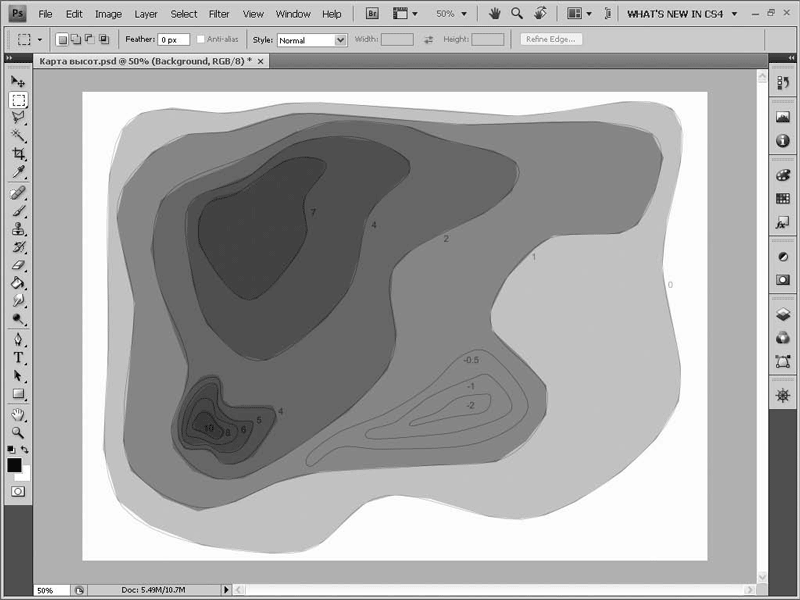
Рис. 1.8. Заливка контуров
Примечание
Можно заливать контуры сразу по рисунку первого слоя, не создавая области выделения. Нарисованные линии и будут служить этими контурами. Но заливать придется более аккуратными движениями: если вы ошибетесь и зальете одним цветом две разные позиции высот, придется проделывать операцию заново. В любом случае два способа дают возможность выбора.

